Запуск программы
| Вид материала | Программа |
- Запуск программы ms excel ms excel- стандартное приложение Windows. Ссылка на ms excel, 117.16kb.
- Запуск программы: Пуск Программы Visual Basic; для начала работы над новым проектом, 36.28kb.
- Конфигурационная программа 4 Запуск программы 4 Структура программы конфигурирования, 569.67kb.
- Запуск программы 5 Настройка программы 5 Справочники 7 Справочник «Аудиторный фонд», 425.7kb.
- Запуск программы 5 Настройка программы 5 Интерфейс формы «Печать расписания» 6 Формирование, 199.79kb.
- Краткие теоретические сведения по выполнению заданий, 279.04kb.
- Установка и запуск программы 6 Настройка соединения, авторизации и безопасности 6 Подключение, 1851.46kb.
- Программная оболочка Norton Commander, 117.44kb.
- С. В. Щедроткина 2009 г. Дисциплина: Автоматизированная система обработки экономической, 50.98kb.
- Запуск программы на решение; организация записи программы на диск и считывания, 331.23kb.
Подготовка программы "Баланс-Мастер" к работе.
После выполнения инструкций предыдущей главы, перед Вами появится интерфейс самой программы «Баланс-Мастер» - главное меню.

В нижнем левом углу указано наименование предприятия и имя оператора, в правом нижнем углу – установленный рабочий период и номер настройки, в правом верхнем углу указана текущая дата и время, в верхнем ряду - системные меню программы. Но для начала работы, программу необходимо настроить, что мы сейчас и сделаем.
Установка реквизитов предприятия.
Выберите меню НАСТРОЙКИ - РЕКВИЗИТЫ ПРЕДПРИЯТИЯ. На экране появится форма, в которую необходимо ввести все данные Вашего предприятия. В данной форме нет ничего сложного и непонятного. Просто передвигайтесь по полям курсором с помощью стрелок на клавиатуре или мышкой, читайте назначение полей и заполняйте их.
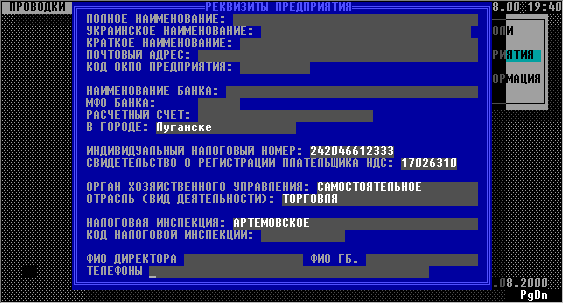
Настройка плана счетов.
Выберите меню НАСТРОЙКИ - РАЗНОЕ - ПЛАН СЧЕТОВ. В данной форме содержатся настройки всех счетов. Если здесь уже указаны счета, то внимательно изучите их, затем добавьте недостающие и удалите не нужные. Команды для вышесказанного описаны ниже.

Форма состоит из пяти колонок:
в первой – указаны счета и субсчета;
во второй – аналог нового и старого плана счетов;
в третьей – указан тип счета;
в четвертой – находятся указатели субсчетов;
в пятой – название счетов.
Для добавления счета, создаем новую строку, вводим в перв
